【準備時間2分】OSX El Capitanで音声付きQuickTime画面録画をする方法「Soundflower」

どうも、iPod Touch 6thをポチろうとしたけど何とか理性を保った私(@こふす)です。明日が休日という日の深夜は無敵な気がするのでショッピングには気をつけるべきです汗(ちなみにMacBook Proをポチった前科あり)
さてさてMac OSXをお使いの皆さん、El Capitanに更新したでしょうか!私はデベロッパープログラムに参加してベータバージョンからEl Capitanを使っていますが、まぁ評判は良いですよね。巷では古いMacBook Airで更新したらサクサクで惚れなおしたなんて話も聞きます。
まぁ私の場合は若干不安定さを感じる場面があり、自信持って最高だね!とは言い切れません。あとEl Capitanにすると動かないアプリケーションもあるとか何とかで更新にはちょっと気をつける必要もあります。
今回紹介する記事もEl Capitanに更新したことで出来なくなってしまった音声付きQuickTime画面録画の解決方法です。Soundflowerを使用してMacの音を録画していた方は是非チェックしておきましょう。
2分でEl Capitanでも音声付きQuickTime画面録画を可能にさせましょう
2分でと大見得を切った記事タイトルですが、十分2分あれば準備が整います。では早速紹介していきましょう。
今回紹介する方法は、Macの音を仮想デバイスで拾うことが出来るSoundflowerという有名ソフトを使用した方法です。El Capitan以前であれば公式のSoundflowerをインストールすることで簡単に出来ますが、El Capitanでは公式Soundflowerが動きません。(更新止まっているためです)
ということで、有志の方がEl Capitan用にカスタマイズ&調整を行ったSoundflowerをインストールして可能にさせましょう。
まずは下記サイトからEl Capitan専用Soundflowerをダウンロードします。
ページを開くと直ぐにダウンロードリンクがあるので、ダウンロードします。現行では2.0b2が最新版のようです。取り敢えず最新版であれば恐らく動きます。
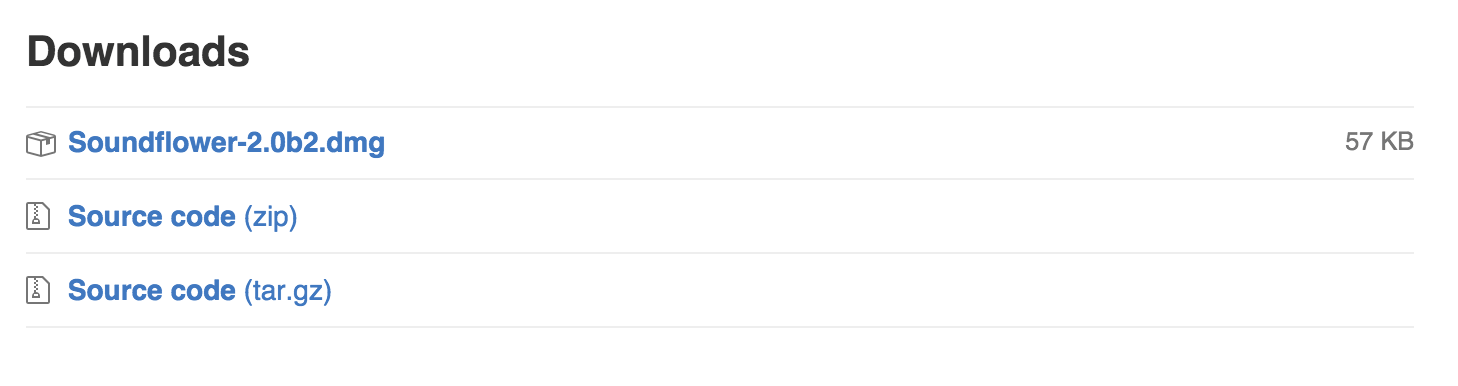
dmg形式なので普通にマウントします。
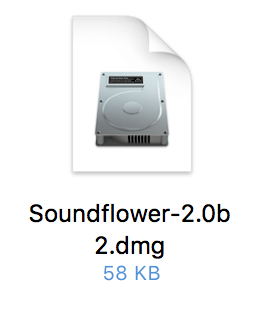
展開されると中にインストーラーとアンインストールスクリプトがあります。早速インストールしていきましょう。
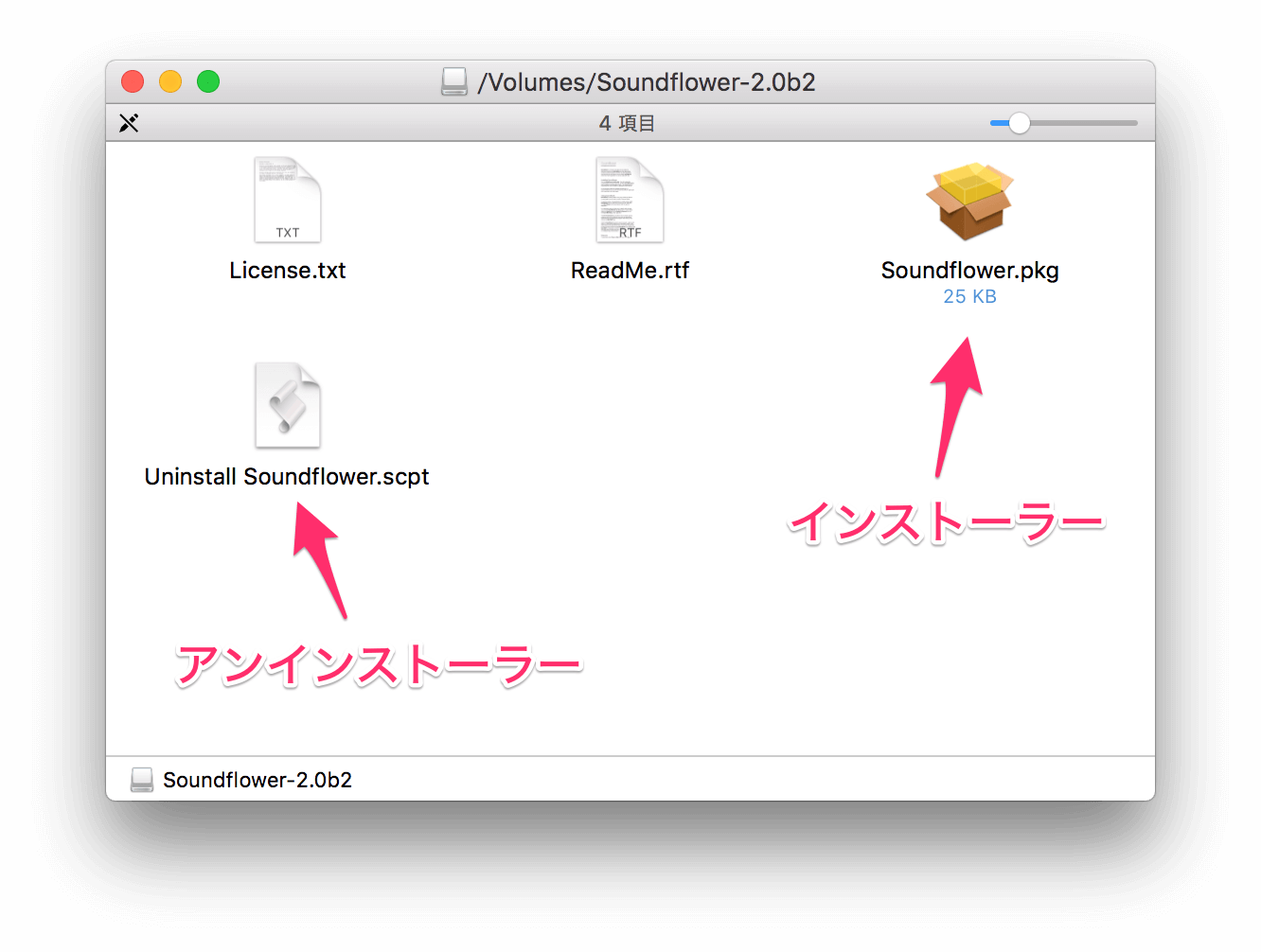
公式Soundflowerではインストール後再起動が必要でしたが、El Capitan専用では再起動も不要です。メニューバーのサウンドアイコンをoptionキーを押しながらクリックするとこのようにSoundflowerを選択できる項目が追加されています。取り敢えず出力装置でSoundflower(2ch)を選択してみましょう。
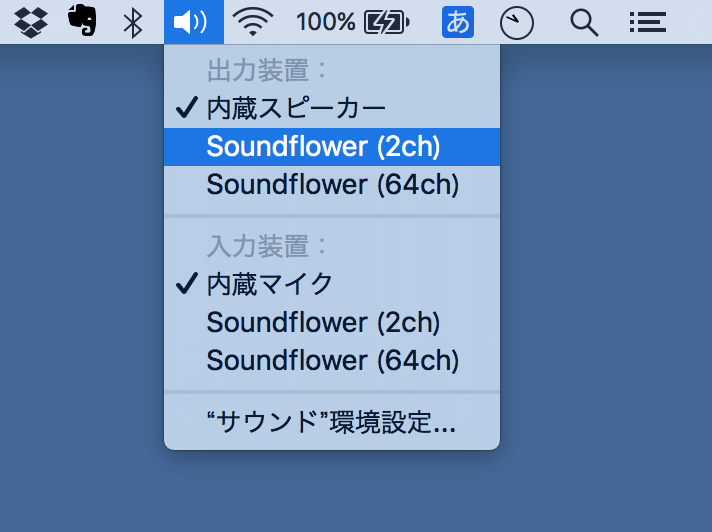
多分スムーズにインストールが完了できていれば1分でここまでたどり着けるはずです。あとはQuickTimeで新規画面収録を選び、
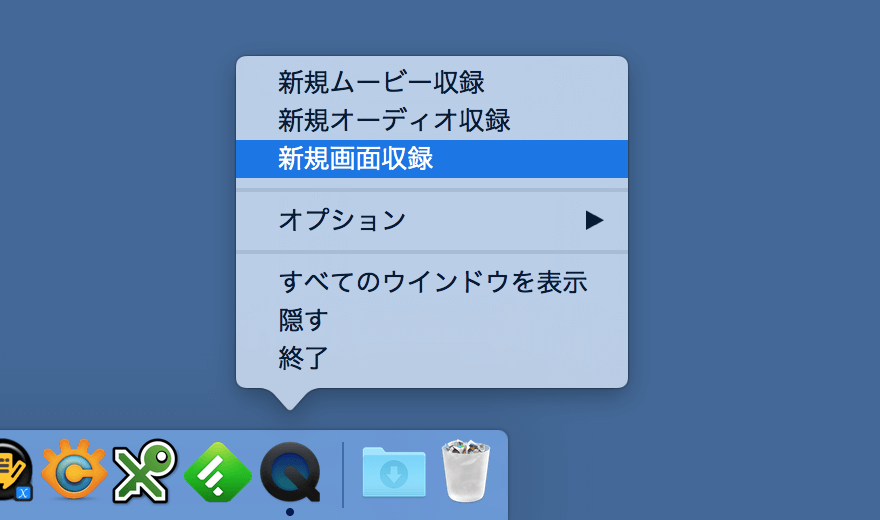
画面収録ウインドウでマイクを先程選択したSoundflower(2ch)にチェックを入れれば準備完了です。後は好きな様に録画をしてみましょう。
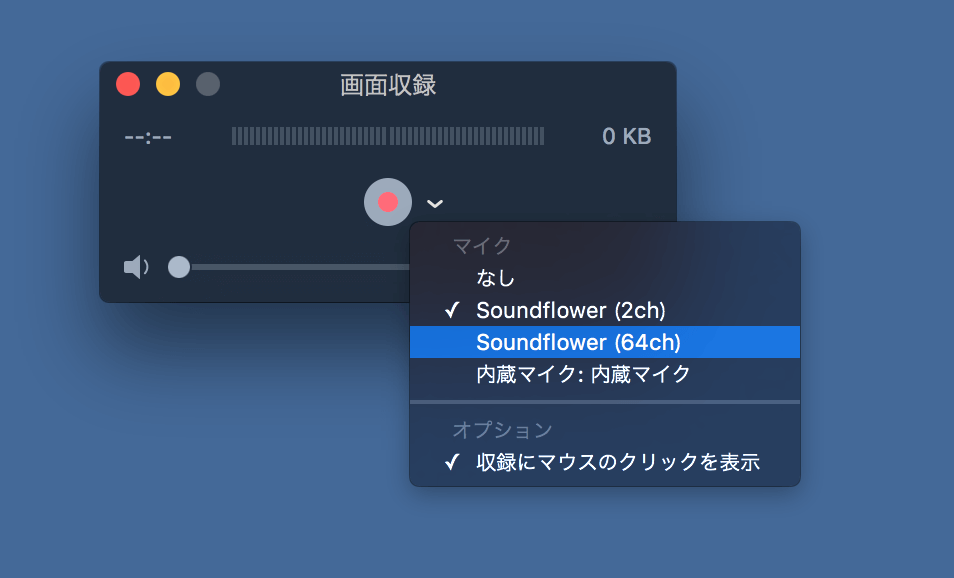
再生するときは出力装置を内蔵スピーカーに変更しましょう
録画が完了すると恐らくプレビューして確認するでしょうが、そのままの状態では仮想デバイスのSoundflowerに音が出力されます。そのため音が聞こえない状態になります。再度メニューバーのサウンドアイコンより出力装置を内蔵スピーカーに戻しておきましょう。これで一連の流れは完了です。
簡単ですね!

























